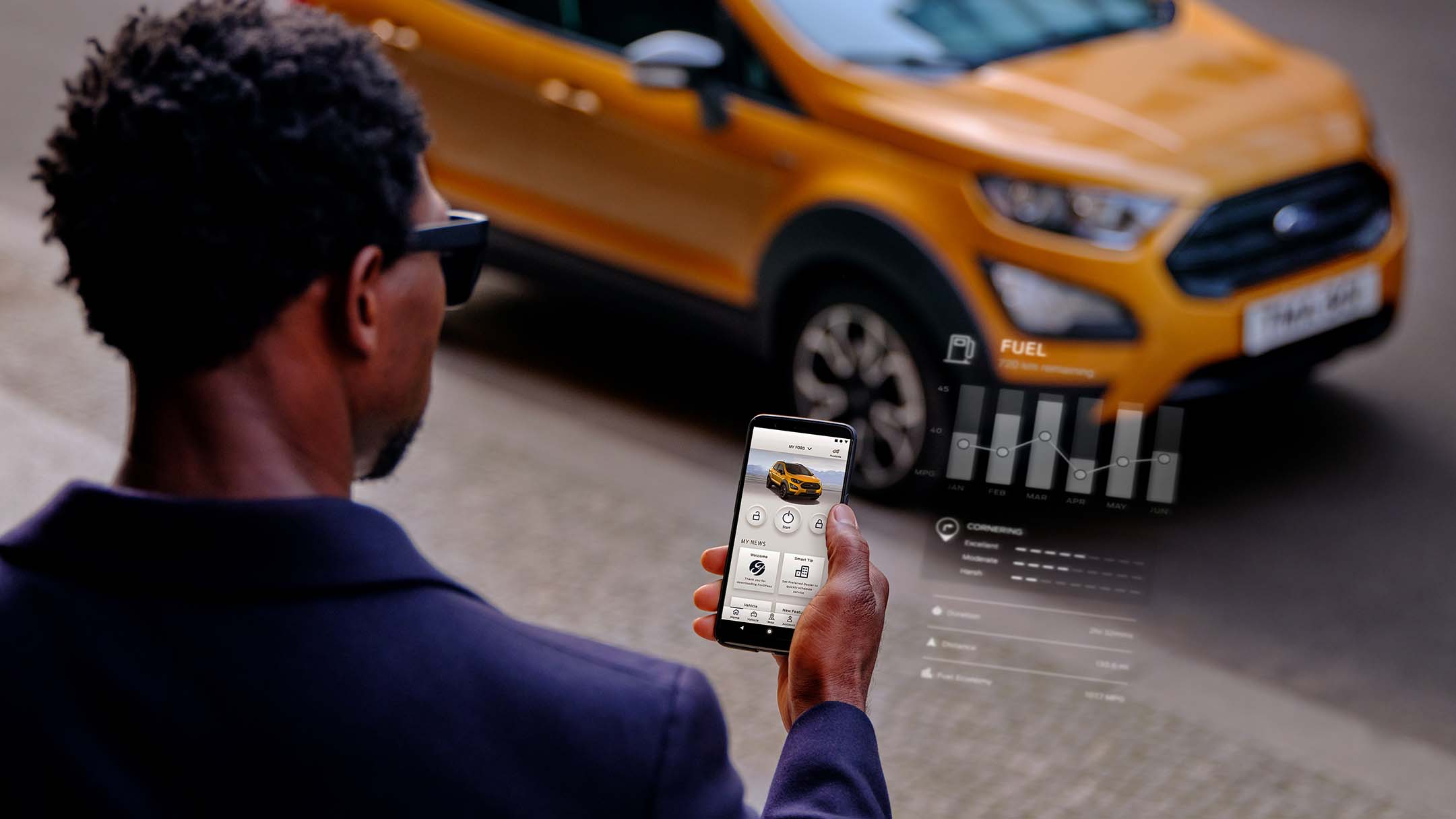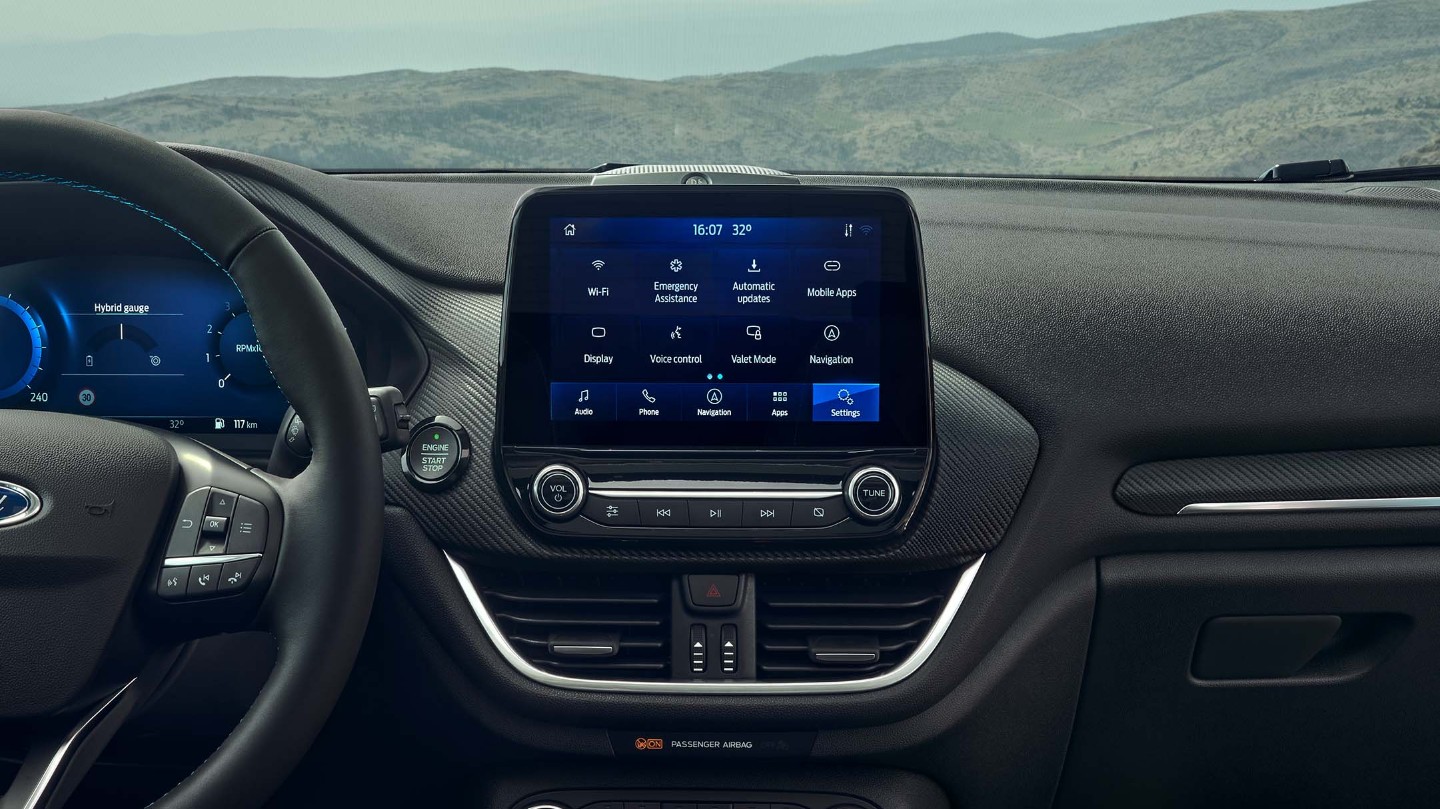Aan de inhoud en samenstelling van deze website wordt de grootste zorg besteed. Toch kunnen er fouten in voorkomen.
Wij behouden ons het recht voor om specificaties, kleuren van de modellen en items te wijzigen, te verwijderen of opnieuw te plaatsen zonder enige voorafgaande mededeling.
Genoteerde prijzen zijn consumenten(advies)prijzen in euro’s en inclusief BTW, BPM en (onvermijdbare) kosten voor het rijklaar maken van de auto (bestaat uit een nulbeurt, 2 kentekenplaten, een in- en uitwendige poetsbeurt, transportkosten, recyclingsbijdrage, leges, gevarendriehoek, lampenset, lifehammer, hesjes en een volle tank/accu).
Voor bedrijfswagens zijn de catalogusprijzen in euro's, af importeur Amstelveen, exclusief BTW, BPM, recyclingsbijdrage, legeskosten en de geadviseerde kosten voor het rijklaarmaken.
De actieprijs is de totale consumenten(advies)prijs minus eventuele kortingen. Bekijk onze algemene aanbiedingen pagina voor de laatste acties.
Het auteursrecht op deze website en de daarin getoonde foto’s berust bij Ford Nederland B.V., of een met haar verbonden onderneming. Openbaarmaking of verveelvoudiging van auteursrechtelijk beschermd materiaal is, behoudens wettelijke uitzonderingen, zonder voorafgaande toestemming van de auteursrechthebbende niet toegestaan.
De wijze waarop wij omgaan met persoonsgegevens is nader omschreven in onze Privacyverklaring.
Ford Private Lease wordt onder het Keurmerk Private Lease aangeboden door Ford Lease, een handelsnaam van Axus Nederland B.V. Wanneer je een offerte aanvraagt, dan verwerkt Ford Lease jouw persoonsgegevens als verwerkingsverantwoordelijke onder de privacywetgeving. De getoonde (vanaf)prijzen zijn altijd inclusief BTW en zijn, tenzij anders weergegeven, gebaseerd op een looptijd van 72 maanden en 5.000km p.j. De leaseprijzen in de calculator zijn gebaseerd op de gekozen looptijd en aantal kilometers per jaar, inclusief eventueel gekozen opties. De getoonde afbeelding kan afwijken van het aangeboden model. De offerte is onder voorbehoud van klant- en kredietacceptatie door Ford Lease. Prijswijzigingen voorbehouden. Volgens het Belastingplan 2020 wordt de korting op de motorrijtuigenbelasting voor elektrische auto’s en plug-in hybrides vanaf 1 januari 2025 afgebouwd; hierdoor kan het termijnbedrag stijgen gedurende de looptijd van jouw leasecontract. Voorwaarden en privacyverklaring van Ford Lease zijn hier te raadplegen.
Ford Zakelijke Operational Lease wordt aangeboden door Ford Lease, een handelsnaam van Axus Nederland B.V. Wanneer je een offerte aanvraagt, dan verwerkt Ford Lease jouw persoonsgegevens als verwerkingsverantwoordelijke onder de privacywetgeving. De getoonde (vanaf)prijzen zijn altijd exclusief BTW en zijn, tenzij anders weergegeven, gebaseerd op een looptijd van 72 maanden en 5.000km p.j. De leaseprijzen in de calculator zijn gebaseerd op de gekozen looptijd en aantal kilometers per jaar, inclusief eventueel gekozen opties. De getoonde afbeelding kan afwijken van het aangeboden model. De offerte is onder voorbehoud van klant- en kredietacceptatie door Ford Lease. Prijswijzigingen voorbehouden. Voorwaarden en privacyverklaring van Ford Lease zijn hier te raadplegen.
De BPM wetgeving en de Europese wetgeving aangaande WLTP houden op dit moment geen rekening met de praktijk van voertuigconversies (inclusief het aanbrengen van accessoires) vóór de datum afgite 1B (tenaamstelling). Tot nader order dienen alle aanpassingen aan een auto (inclusief het aanbrengen van accessoires) derhalve te worden uitgevoerd na de tenaamstelling.